如果你喜欢玩游戏并且在启动 Origin 游戏时遇到错误提示,例如显示“你的游戏设置有问题”,那么本指南将帮助你解决它。Origin 游戏包括 FIFA 21、Madden 21、质量效应传奇版等,它们在游戏设置时面临相同的错误。让我们检查一下专家推荐的最佳方法来解决此问题。
修复错误“游戏设置有问题”的不同方法
你可以使用几种方法来修复游戏,然后在每种方法之后尝试重新启动游戏。一旦你的问题得到解决,你可以忽略其余方法并享受你的游戏。
方法一:修复游戏
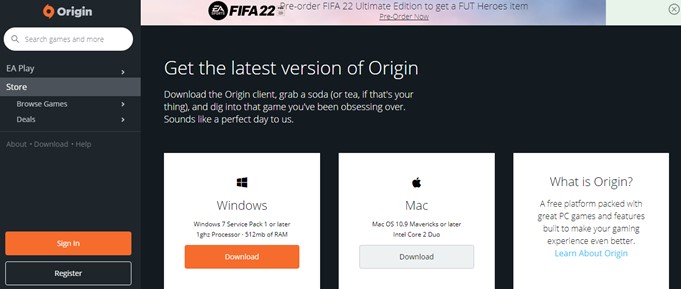
如何修复“你的游戏设置有问题”错误?解决“游戏设置有问题”错误的第一种方法是修复存储在硬盘上的游戏文件。任何损坏或丢失的文件都会阻止用户通过 Origin 启动器玩他们喜欢的游戏。以下是修复游戏的步骤:
第 1 步:打开 Origin 启动器。
第 2 步:单击我的游戏库并找到你要玩的游戏。
第 3 步:右键单击游戏标题,然后单击修复。
第 4 步:该过程完成后,重新启动计算机并尝试玩游戏。
注意:此过程需要很长时间才能完成,因为它会扫描、识别和替换硬盘上所有损坏或丢失的游戏文件
方法二:安装 Visual C++
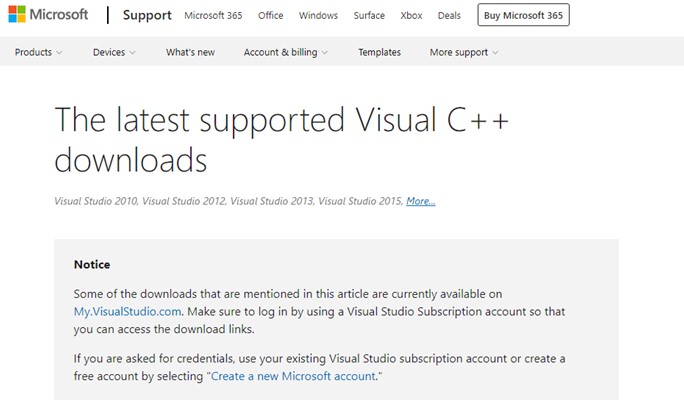
你的游戏设置有问题的解决办法:Microsoft Visual C++ Redistributable 是一组系统文件,可帮助Windows用户在其 PC 上运行应用程序、游戏和媒体。当这些文件损坏或意外删除时,会导致游戏和应用程序无法正常运行或根本无法启动。这些系统文件可以从微软官网免费下载。
方法3:以管理员身份运行Origin
如何修复“你的游戏设置有问题”错误?Microsoft 在 Windows 操作系统中提供了一种提升模式,称为管理员。在此模式下,应用程序以对系统文件和资源的完全访问权限运行。此访问权限通常仅提供给 Windows 系统进程,但用户可以通过几个简单的步骤将游戏和应用程序提升到管理员模式:
第 1 步:右键单击 Origin Launcher 快捷方式并选择Properties。
第 2 步:将打开一个新窗口,你必须在其中选择“兼容性”选项卡。
第 3 步:单击标记为以管理员身份运行此程序的复选框。
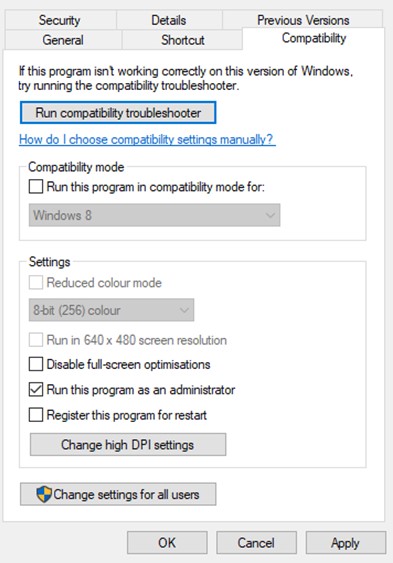
第 4 步:单击应用,然后单击确定。
第 5 步:打开 Origin 启动器并检查游戏设置是否正常并重新启动游戏。
方法 4:更新驱动程序
你的游戏设置有问题的解决办法:解决此问题的最终解决方案是更新驱动程序。驱动程序是帮助在 PC 中的硬件和软件之间建立通信的小程序。因此,始终保持驱动程序更新变得非常重要。如果你打算手动更新驱动程序,那么请知道该过程将耗费时间和精力,并且成功更新所有驱动程序的机会较少。另一方面,像Smart Driver Care这样的驱动程序更新应用程序可以让事情变得更简单,只需点击几下鼠标即可更新所有驱动程序。以下是在 PC 上使用 Smart Driver Care 的方法:
第 1 步:使用下面给出的下载链接下载应用程序。
第 2 步:运行可执行文件并运行它以开始安装过程。
第 3 步: Smart Driver Care 将安装在你的 PC 上,并在桌面上创建一个快捷方式。
第 4 步:通过双击快捷方式打开应用程序。
第 5 步:单击“驱动程序”部分下的“立即扫描”按钮。
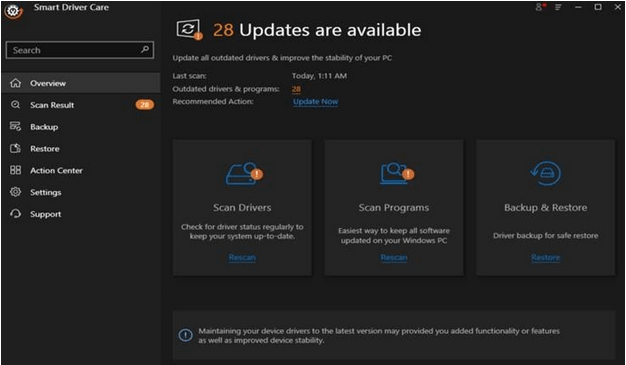
第 6 步:屏幕上将出现驱动程序问题列表。单击驱动程序问题旁边的更新驱动程序以更新它们。
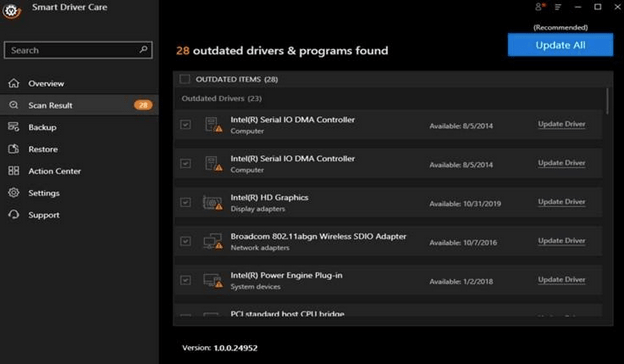
第 7 步: Smart Driver Care 将为你的硬件搜索最兼容的驱动程序,并在备份旧驱动程序后更新现有驱动程序。
第 8 步:重新启动 PC 并检查“游戏设置有问题”错误是否已解决。
你的游戏设置有问题的解决办法总结
上述方法将有助于解决游戏设置错误的所有问题,并确保你可以完全满意地体验游戏。更新驱动程序是专家推荐的一种解决许多问题的方法,包括 PC 游戏设置错误和启动问题。这将确保你的 PC 顺畅无瑕地运行,并始终提供最佳性能。

